linux54下安装oracle 10g.docx
《linux54下安装oracle 10g.docx》由会员分享,可在线阅读,更多相关《linux54下安装oracle 10g.docx(22页珍藏版)》请在冰豆网上搜索。
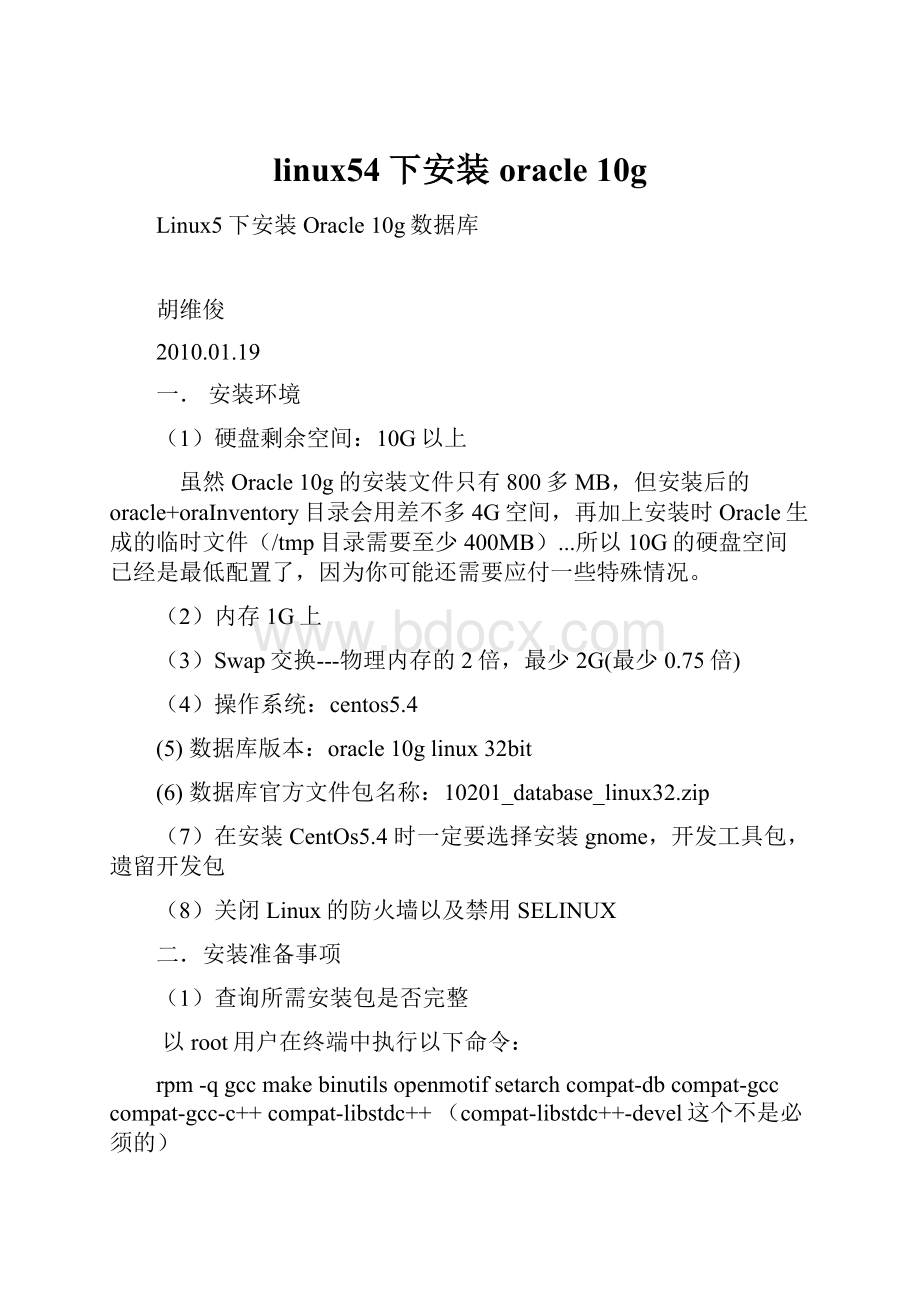
linux54下安装oracle10g
Linux5下安装Oracle10g数据库
胡维俊
2010.01.19
一.安装环境
(1)硬盘剩余空间:
10G以上
虽然Oracle10g的安装文件只有800多MB,但安装后的oracle+oraInventory目录会用差不多4G空间,再加上安装时Oracle生成的临时文件(/tmp目录需要至少400MB)...所以10G的硬盘空间已经是最低配置了,因为你可能还需要应付一些特殊情况。
(2)内存1G上
(3)Swap交换---物理内存的2倍,最少2G(最少0.75倍)
(4)操作系统:
centos5.4
(5)数据库版本:
oracle10glinux32bit
(6)数据库官方文件包名称:
10201_database_linux32.zip
(7)在安装CentOs5.4时一定要选择安装gnome,开发工具包,遗留开发包
(8)关闭Linux的防火墙以及禁用SELINUX
二.安装准备事项
(1)查询所需安装包是否完整
以root用户在终端中执行以下命令:
rpm-qgccmakebinutilsopenmotifsetarchcompat-dbcompat-gcccompat-gcc-c++compat-libstdc++(compat-libstdc++-devel这个不是必须的)
可能安装完了以后用上述命令查看还是会出现某些包没有安装的信息,这个不用理会,据说是rpm的BUG。
packagecompat-gcc-c++isnotinstalled
packagecompat-libstdc++isnotinstalled
packagecompat-libstdc++-develisnotinstalled
如果确实缺失包,运行以下命令:
yuminstallyum-fastestmirror-y
yuminstallcompat-db*
yuminstallcompat-libc*
yuminstallcompat-gcc*
yuminstalllibXp.so.6
yuminstalllibc-*
yuminstalllibaio*
yuminstallopenmotif
yuminstallglibc-devel*
yuminstalllibgcc*
yuminstallgnome-lib*
(2)检查内存和磁盘
grepMemTotal/proc/meminfo
MemTotal:
900096kB
grepSwapTotal/proc/meminfo
SwapTotal:
2096472kB
df-h
(3)kernel参数修改
vi/etc/sysctl.conf
在行末添加以下内容,在CentOs5.0上会看到
#kernel.shmmax=4294967295
#kernel.shmall=268435456这些参数已经存在并且默认启用了,
需要将原kernel.shmmax与kernel.shmall参数注释掉。
并在文件末尾添加以下内容:
#usefororacle10g
kernel.shmall=2097152
kernel.shmmax=2147483648
kernel.shmmni=4096
kernel.sem=25032000100128
fs.file-max=65536
net.ipv4.ip_local_port_range=102465000
net.core.rmem_default=262144
net.core.rmem_max=262144
net.core.wmem_default=262144
net.core.wmem_max=262144
再运行sysctl-p应用以上参数
(4)vi/etc/security/limits.conf
在文件末尾添加以下内容
#usefororacle10g
oraclesoftnproc2047
oraclehardnproc16384
oraclesoftnofile1024
oraclehardnofile65536
(5)vi/etc/pam.d/login
行末添加以下内容
sessionrequired/lib/security/pam_limits.so
(6)vi/etc/selinux/config
确保以下内容
SELINUX=disabled
关闭SELIINUX(必须关闭)
如果SELINUX=enforcing
进入下图中红框选项:
将selinux设置为禁用,如图:
(7)vi/etc/redhat-release
修改操作系统版本标识
#CentOSrelease5.4(Final)
redhat-4
(8)创建oracle用户及其用户组
#/usr/sbin/groupaddoinstall/创建组用户/
#/usr/sbin/groupadddba/创建组用户/
#/usr/sbin/useradd-goinstall-Gdbaoracle/创建用户,并设定用户组/
#passwdoracle/设定oracle用户的密码/
Oracle/trsadmin!
@#$%
(9)创建安装目录
mkdir-p/oracle/app-----创建oracle的BASE目录
#chown-Roracle:
oinstall/oracle/app-----修改BASE目录的属主和属组
#chmod-R775/oracle/app-----为BASE目录赋权限
通过ssh将文件10201_database_linux32.zip上传到oracle用户的根目录/home/oracle下
执行命令:
unzip10201_database_linux32.zip,得到database文件夹
执行命令:
chown-Roracle:
oinstall/home/oracle/database-----修改oracle安装文件目录的属主和属组
chmod-R775/home/oracle/database-----为oracle安装文件目录赋权限
(10)修改oracle用户的环境变量
执行命令su–oracle切换用户到oracle
执行命令vi.bash_profile
在文件末尾添加如下代码:
exportORACLE_BASE=/oracle/app
exportORACLE_HOME=$ORACLE_BASE/product/10.2.0.1
exportORACLE_SID=orcl
exportPATH=$PATH:
$HOME/bin:
$ORACLE_HOME/bin
exportLD_LIBRARY_PATH=$ORACLE_HOME/lib:
/usr/lib
if[$USER="oracle"];then
if[$SHELL="/bin/ksh"];then
ulimit-p16384
ulimit-n65536
else
ulimit-u16384-n65536
fi
fi
source./.bash_profile
(11)修改oracle安装文件
因为默认centos5.4不支持10.2,0.1,修改安装文件
#vi/tmp/database/install/oraparam.ini
找到[CertifiedVersions]
Linux=redhat-3,SuSE-9,redhat-4,centos-5,UnitedLinux-1.0,asianux-1,asianux-2再后面添加
[Linux-centos-5.4-optional]
TEMP_SPACE=80
SWAP_SPACE=150
MIN_DISPLAY_COLORS=256
(12)开始安装oracle
切换到oracle用户:
su–oracle
注意:
不用能su–oracle,必须用ORACLE完全进入,才能安装。
进入oracle安装文件目录/home/oracle/database
运行命令./runInstaller
解决libxp的问题
rpm-ivhlibXp-1.0.0-8.i386.rpm
9
系统执行图像如下:
然后弹出oracle的图形化安装界面
这里Home目录是刚才给oracle编辑profile时添加的
webcas/castrs123
在检查过程中如发现有一些软件包错误,则用rpm命令检查相关的软件包并安装,如果在虚拟机上安装RH4时选择完全安装,在这里检查则会全部通过。
执行上图中的两个根本,其中root.sh为隐藏文件
安装完成
三、安装后配置
编辑/etc/oratab文件设置每个实例的重启标志为“Y”:
Demo1:
/oracle/app/oracle/product/10.2.0/db_1:
Y
四、安装检测
安装完成后,可以在oracle用户下,打开终端,运行dbca命令,后有一个向导出现,说明安装成功。
数据库的创建根据向导按默认设置一直点下一步即可。
上面文档为在服务器终端直接安装oracle10g的方法
下面是通过远程方式安装oracle10g的方法:
需要额外软件:
XmanagerEnterprise3
服务器的参数,环境变量等一切配置通上,下面讲解如何配置Xmanager
1.安装好XmanagerEnterprise3后,系统会生成一个Xmanager
Enterprise3的文件夹,双击其中的Xbrowser图标
2.新建一个XshellSession
在name中填写Session名,在host中填写要安装数据库的远程服务器地址
3.双击配置好的XshellSession,如果服务器是可连接的,出现如下界面
1.用root用户登入,在命令行输入如下命令:
xhost--使所有用户有使用x---system的权限
xclock--测试x-windows能否使用,会弹出一个时钟的控件
2.关闭当前Xshell窗口,重新启动Xshell,换用oracle用户登陆
进入oracle安装文件的根目录database,运行./runInstaller,进入正常的oracle图形化安装界面
注:
oracle用户的密码中不可出现”@”符号